Python è un linguaggio di programmazione interpretato con cui alcuni programmatori sviluppano software. PY è il formato file per gli script Python. Gli script PY possono anche avere estensioni di file alternative, che includono PYC, PYD e PWC. Gli script sono file di testo, ma è necessario un interprete Python per eseguire uno script PY in Windows.
Apri i file PY su PC Windows
Apertura di script Python
I programmatori possono modificare gli script Python con numerosi software. In effetti, puoi modificare uno script PY in Blocco note. Tuttavia, Notepad ++ è un migliore editor di testo di terze parti che supporta anche il formato di file PY. Ciò include l'evidenziazione e la piegatura della sintassi, le opzioni di registrazione delle macro, le schede dei documenti, una GUI personalizzabile e puoi anche espandere il software con i plug-in di scripting.
È possibile aggiungere Notepad ++ alla maggior parte delle piattaforme Windows da questa pagina del sito Web. Si noti che questo software ha versioni a 32 e 64 bit. Le versioni a 64 bit non funzionano su sistemi a 32 bit. È possibile verificare le specifiche facendo clic con il pulsante destro del mouse sul pulsante Start 10 e selezionando Sistema per aprire la finestra nell'istantanea direttamente sotto.
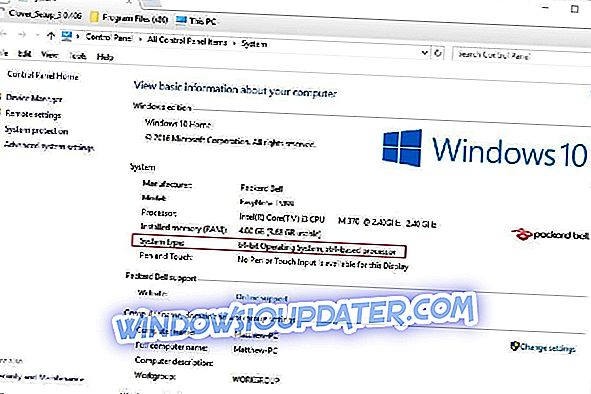
Fare clic su Installer Notepad ++ 32-bit x86 (32-bit) o Notepad ++ Installer 64-bit x64 (64-bit) . Ciò scaricherà la procedura guidata di configurazione a 32 o 64 bit con cui è possibile installare il software. Quindi puoi aprire uno script in Notepad ++ facendo clic su File > Apri .
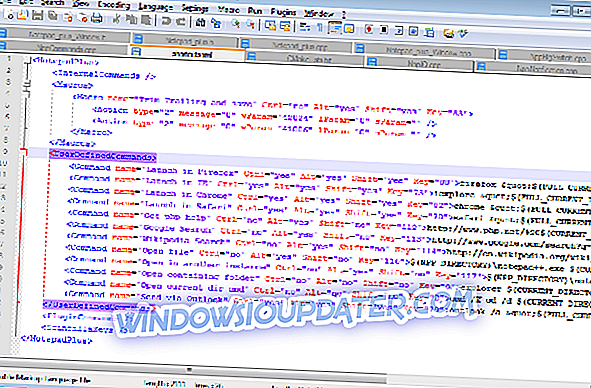
Ci sono anche vari editor Python con cui puoi aprire gli script. Quelli sono invece gli editor IDE progettati per lo scripting Python. PyScripter, PyDev e PyCharm sono tre software IDE open-source con cui puoi aprire i tuoi file PY. Gli IDE sono probabilmente un software migliore per la codifica Python rispetto a Notepad ++ poiché includono anche strumenti di debug e interpreti integrati.

Scarica questo strumento che consigliamo vivamente
È possibile aprire PY e molti altri file di codice sorgente con Fil leViewer Plus. Questo è un visualizzatore di file universale per Windows che può aprire e visualizzare oltre 300 tipi di file diversi, visualizzare e modificare i file di codice sorgente. È possibile scaricare gratuitamente una versione di prova completamente funzionante dal sito Web ufficiale o acquistarla a un prezzo accessibile.
- Scarica ora FileViewer Plus 3
Esecuzione di script Python
Gli editor di testo vanno bene per la modifica dei file, ma è necessario un interprete Python per aprire ed eseguire gli script PY. Alcuni interpreti vengono forniti in bundle con il software IDE Python. Tuttavia, CPython, altrimenti l'implementazione di riferimento, è l'interprete predefinito per il linguaggio di programmazione. È così che puoi aprire gli script PY con quell'interprete.
- Apri questa pagina per scaricare un interprete CPython. Premere il pulsante Scarica Python 3.6.2 per salvare uno degli interpreti di aggiornamento più su Windows.
- Aprire il menu Win + X premendo il tasto Win + X tasto di scelta rapida.
- Seleziona Prompt dei comandi (Admin) per aprire la finestra del CP.
- Apri la cartella che include il tuo script Python nel prompt dei comandi inserendo "Cd" seguito dal percorso del file.
- Quindi, immettere il percorso completo dell'interprete CPython seguito dalla posizione completa del file PY nel prompt dei comandi, che deve includere il file interprete Python exe e il titolo del file PY. Ad esempio, potresti inserire qualcosa come questo:

Quindi, è possibile modificare ed eseguire file PY con editor di testo, software IDE e interpreti Python. Puoi anche convertire i file di script PY in Portable Document Format con il software gratuito PDF24 Creator. Dai un'occhiata a questa pagina per ulteriori dettagli su PDF24.



